Ken jij iemand die nog nooit Google Maps gebruikt heeft? Nee hè? Dacht ik al! Google Maps gebruik je niet alleen om de weg te vinden. Naast het navigeren, helpt Google Maps ook om je te laten zien wat er lokaal te vinden is. Hierdoor is dit het ideale platform om diensten en bedrijven te zoeken. Tussen de totale zoekresultaten krijg je ook lokale resultaten uit Google Maps te zien. Juist in deze tijd nóg belangrijker dan voorheen.
In deze blog geef ik 6 tips waarmee je jouw Google Mijn Bedrijf-profiel optimaal inricht, om zo meer bezoekers te krijgen in jouw winkel of webshop.
1: Vermeld de juiste categorieën of diensten
Om getoond te worden in relevante zoekopdrachten kun je als onderneming jouw categorie en waar mogelijk je services of producten toevoegen aan je Google Mijn Bedrijf-profiel. Per branche verschillen deze opties: heb je een fysieke winkel, dan kun je vaak geen diensten toevoegen maar producten, en voor een dienstverlener is dit andersom. Hier gaan we later in dit artikel verder op in.
Maar eerst: de categorie van je onderneming. Hiermee laat je zien in welke branche je actief bent en wat je daar doet of verkoopt. Onderstaand figuur laat zien dat deze onderneming actief is in de verkoop en handel van wijn. Mocht je dus zoeken op ‘wijn kopen’ in de omgeving van dit bedrijf, dan kan deze Google Mijn Bedrijf-locatie zomaar omhoog komen in je zoekresultaat!

Figuur 1 – Categorieën
Ook als je een onderneming hebt die enkel diensten en services levert, kun je deze als categorie toevoegen. Op deze manier kun je ook tevoorschijn komen in het zoekresultaat wanneer iemand naar jouw vakgebied zoekt in Google.
In figuur 2 zie je een voorbeeld van de categorieën die onder de service ‘internetmarketing’ vallen.
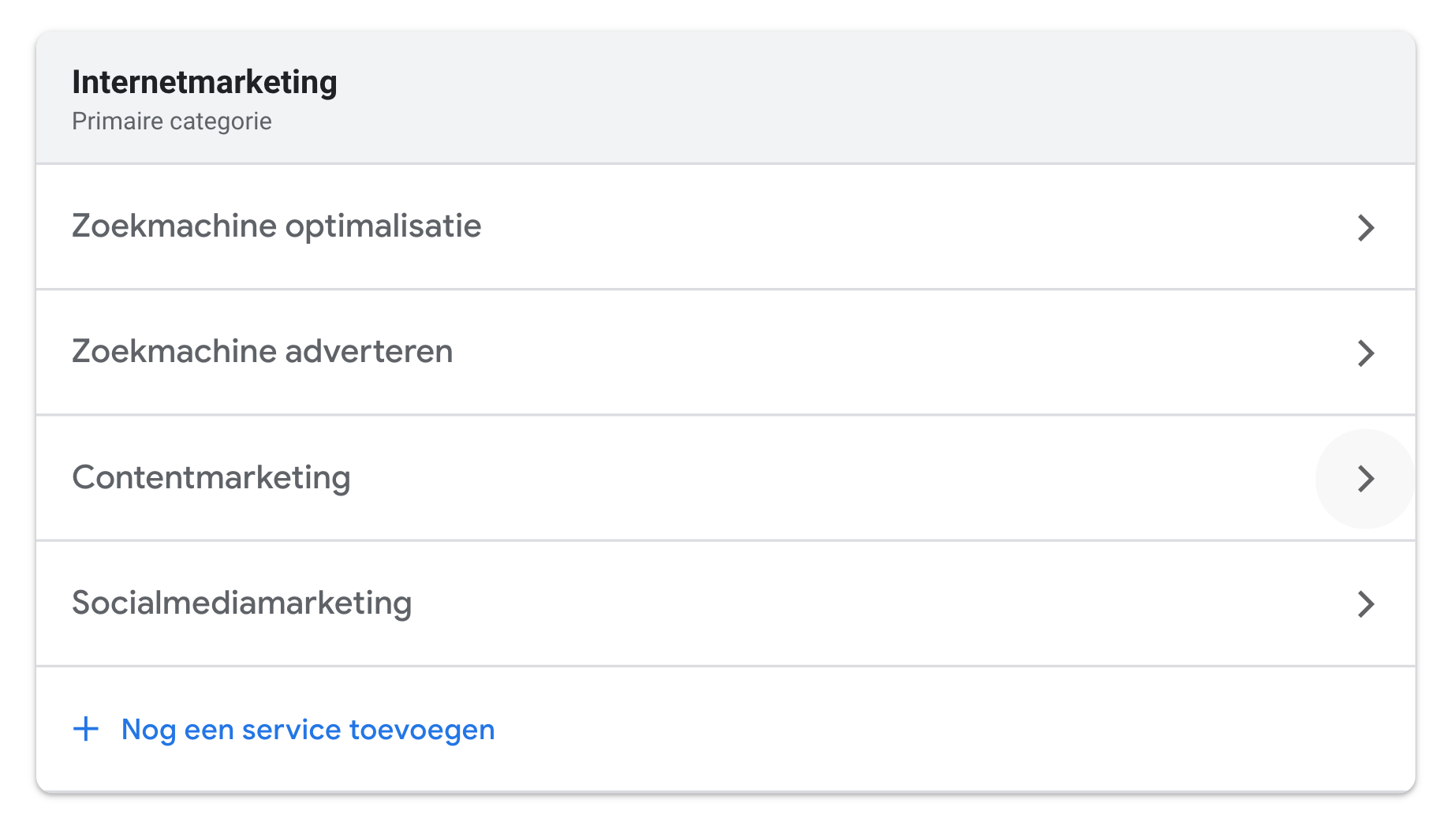 Figuur 2 – Specifieke services
Figuur 2 – Specifieke services
Tot slot kun je ook producten toevoegen aan je locatie. Dit is dit heel handig, want deze worden in de zoekresultaten getoond naast je website. Het is zelfs zo dat je er een prijs en beschrijving aan kan koppelen: het lijkt bijna een gratis advertentie! In figuur 3 zie je hoe een product kan worden ingevuld met informatie.
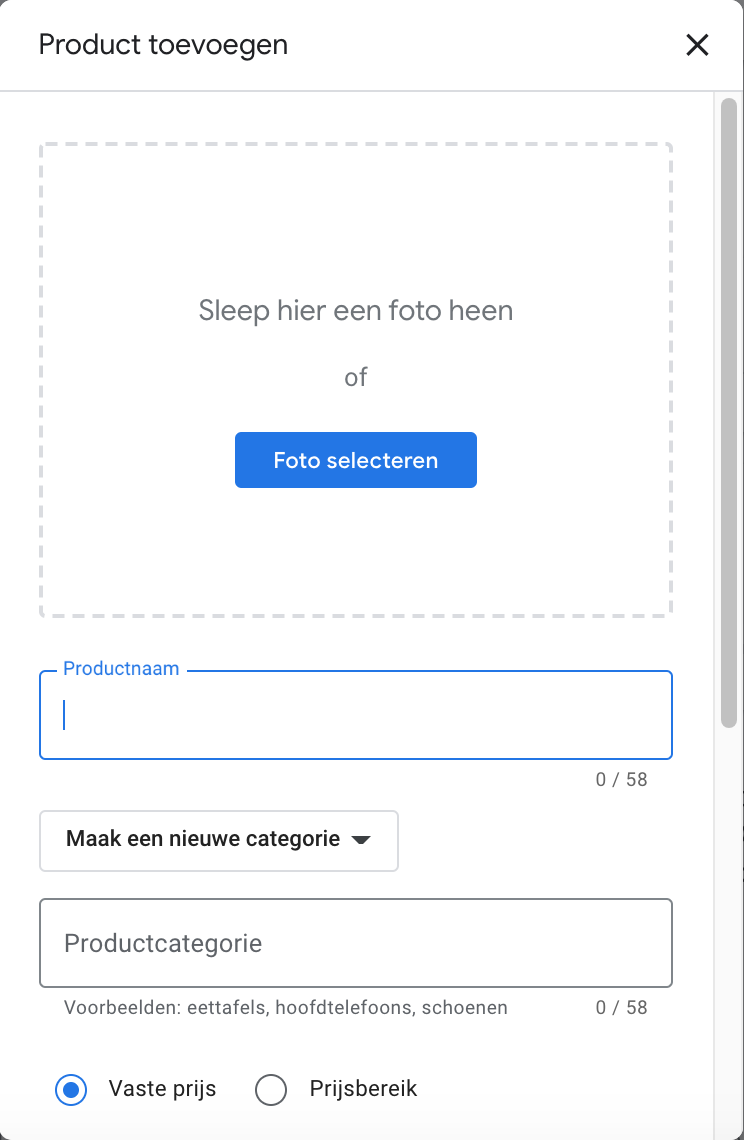
Figuur 3 – Product toevoegen
Het is daarbij wel belangrijk dat de prijzen overeenkomen, omdat deze niet kunnen worden gekoppeld met de backend van jouw webshop. Voeg je een product toe, houd dan in de gaten dat je een eventuele prijsverandering ook in Google Mijn Bedrijf toepast.
Wanneer je jouw producten en/of diensten toevoegt aan je Google Mijn Bedrijf-profiel, dan kunnen deze in de zoekresultaten bij jouw website vermeld worden. Zorg ervoor dat de lijst up-to-date is, met een duidelijke beschrijving erbij.
2: Voeg relevante kenmerken toe
Om ervoor te zorgen dat je je als onderneming onderscheidt, kun je in Google Mijn Bedrijf ‘kenmerken’ toevoegen. Deze kenmerken bestaan uit de volgende categorieën:
- Hoogtepunten
- Betalen
- Gezondheid en veiligheid
- Planning
- Serviceopties
- Toegankelijkheid
- Voorzieningen
Door de ontwikkelingen rondom COVID-19 heeft Google een nieuw kenmerk toegevoegd, namelijk ‘gezondheid en veiligheid’. Door dit zo volledig mogelijk in te vullen, weten gebruikers direct welke maatregelen jouw onderneming of winkel neemt in deze tijden.
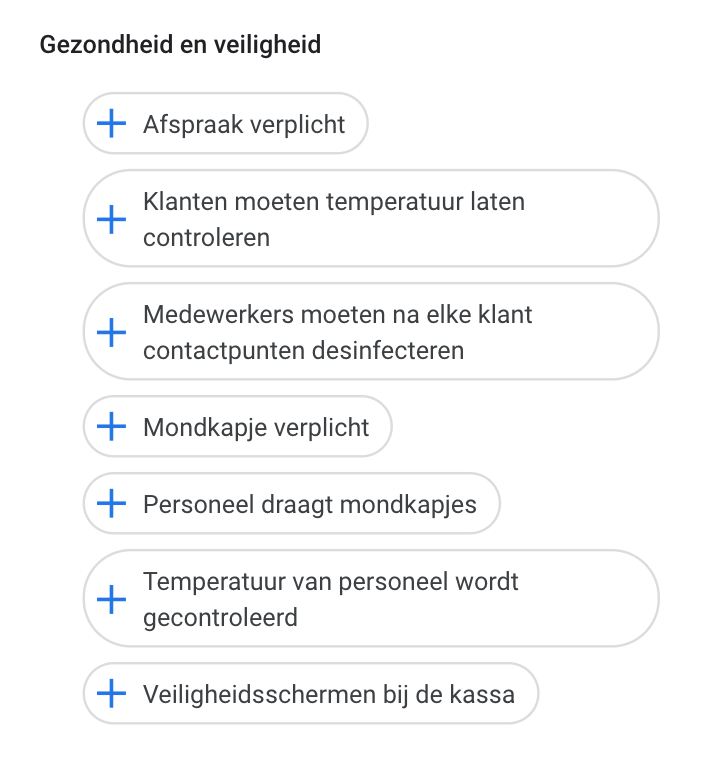 Figuur 4 – Gezondheid en veiligheid kenmerken
Figuur 4 – Gezondheid en veiligheid kenmerken
3: Plaats een COVID-19 update
In Google Mijn Bedrijf is het mogelijk een extra update te plaatsen; namelijk een COVID-19-update. Deze update staat los van je reguliere posts en wordt extra onder de aandacht gebracht. Deze update krijgt voorrang van Google, meer dan een normale post. Niet zo vreemd, aangezien de situatie niet zoals vanouds is. Om een COVID-19 update te maken, doorloop je de volgende stappen:
- Ga naar je locatie in je Google Mijn Bedrijf-account.
- Klik op ‘posts’ in het menu.
- Klik op ‘COVID-19-update’.
- Vul het statusveld in.
- Klik op ‘voorbeeld bekijken’ om te zien hoe je bericht in Google zal worden weergegeven.
- Klik op ‘publiceren’ om de post online te zetten, of klik linksboven op ’terug’ als je nog aanpassingen wil doen.
4: UTM-tags toevoegen
Nu je al goed op weg bent geweest om je Google Mijn Bedrijf-profiel volledig in te richten, wil je natuurlijk weten wat het oplevert. Om de inspanningen te meten, moet je de zogeheten UTM-tags toevoegen in het dashboard van Google Mijn Bedrijf.
Door het toevoegen van deze UTM-tags aan de verschillende links kun je eenvoudig doormeten wat er gebeurt op jouw website. De volgende UTM-tag kun je toevoegen aan je links: ‘?utm_source=google_gmb&utm_medium=organic’.
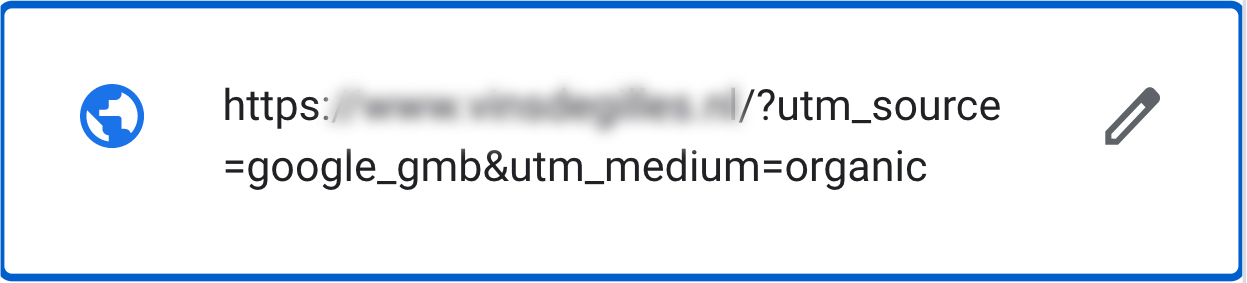 Figuur 5 – UTM-tag
Figuur 5 – UTM-tag
Via het onderdeel ‘acquisitie’ in Google Analytics kun je vervolgens zien wat de bezoekers die via Google Mijn Bedrijf op jouw website zijn gekomen doen op jouw site.
5: Voeg een afspraaklink toe
Werkt jouw bedrijf of onderneming op afspraak? Zorg er dan voor dat je een afspraaklink toevoegt. Deze link kan naar je contactpagina gaan, waarop je idealiter een contactformulier hebt staan. Zo kunnen mogelijke klanten vanuit jouw vermelding in de zoekresultaten of vanuit Google Maps contact met je opnemen.
6: Reageer op reviews
Google laat toe dat mensen reviews achterlaten op je Google Mijn Bedrijf-vermelding. Zorg ervoor dat je deze beantwoordt. Ook als ze negatief zijn! Op deze manier zien klanten dat je serieus met klachten omgaat. Het is hierbij -uiteraard- wel belangrijk dat je vriendelijk en beleefd blijft. Iedereen kan jouw reacties ten slotte zien!
Krijg je een positieve review? Laat dan ook van je horen en bedank de klant voor zijn vermelding. Al deze reviews helpen potentiële klanten om te beslissen of ze met jouw bedrijf zaken willen doen. We raden daarom aan om je klanten te vragen een review achter te laten.
Meer informatie?
Wil je meer tips of informatie over het optimaliseren van jouw Google Mijn Bedrijf-profiel? Sageon helpt ondernemers en (online) marketeers. Neem vrijblijvend contact op, we adviseren je graag.